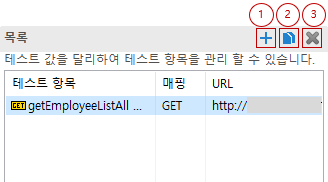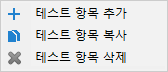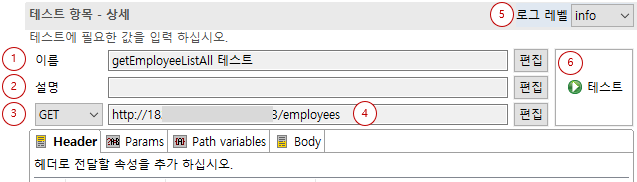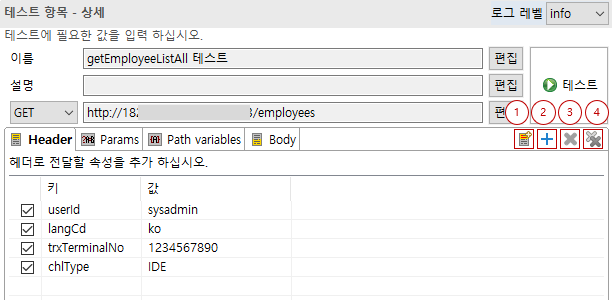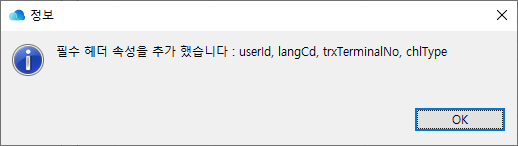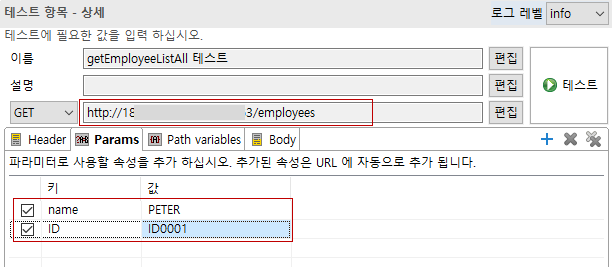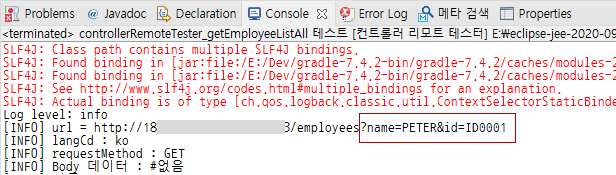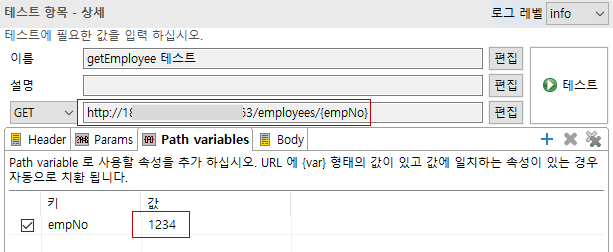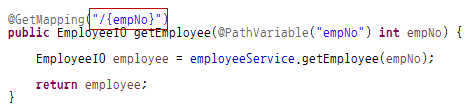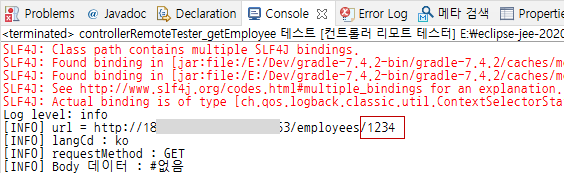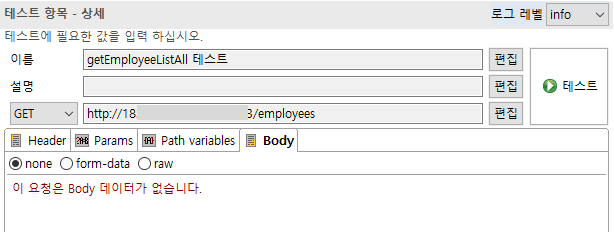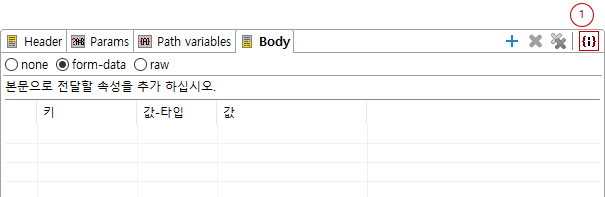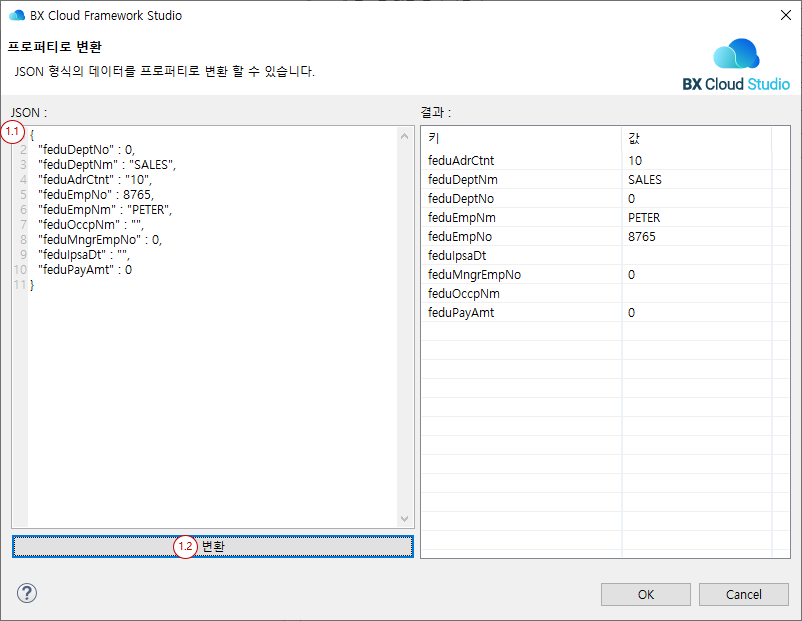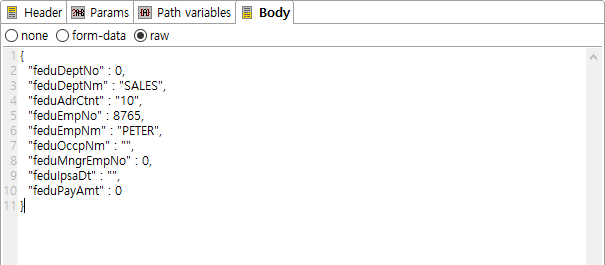테스트 상세 세부 기능
이번 장에서는 테스트 상세 페이지의 세부 기능에 대해 보다 자세히 설명합니다.
1. 목록
테스트 항목이 표시됩니다. 테스트 값을 달리하여 테스트 항목을 관리할 수 있습니다.
-
추가:
 테스트 항목을 추가할 수 있습니다. 연결된 메소드가 있는 경우에는 메소드에 포함된 정보로 테스트 항목의 기본값이 채워집니다.
테스트 항목을 추가할 수 있습니다. 연결된 메소드가 있는 경우에는 메소드에 포함된 정보로 테스트 항목의 기본값이 채워집니다. -
복사:
 작성된 테스트 항목을 복사하여 추가할 수 있습니다.
작성된 테스트 항목을 복사하여 추가할 수 있습니다. -
삭제:
 작성된 테스트 항목을 삭제할 수 있습니다.
작성된 테스트 항목을 삭제할 수 있습니다. -
기타: 마우스를 우클릭하면 제공되는 컨텍스트 메뉴를 확인할 수 있습니다. 필요한 메뉴를 선택하여 테스트 항목을 관리할 수 있습니다.
2. 테스트 항목 상세
선택된 테스트 항목의 상세 내용을 표시합니다.
-
이름: 테스트 항목의 이름을 관리할 수 있습니다. 편집 버튼을 클릭하면 이름을 수정할 수 있습니다.
-
설명: 테스트 항목의 설명을 관리할 수 있습니다. 편집 버튼을 클릭하면 설명을 수정할 수 있습니다.
-
매핑:
GET,POST,PUT,DELETE,PATCH를 사용할 수 있습니다. -
URL: REST API 의 URL을 관리할 수 있습니다. 편집 버튼을 클릭하면 URL을 수정할 수 있습니다.
-
로그 레벨: 테스트에 사용할 로그레벨을 선택할 수 있습니다. 테스트 수행 로그가 Console Viewer 및 테스트 결과 Viewer 에 출력됩니다.
-
테스트: 테스트 항목에 입력된 값으로 테스트를 수행합니다. 테스트 결과값은 테스트 결과 Viewer 에 출력됩니다.
3. Header
전송되는 메시지의 헤더 값을 관리할 수 있습니다.
-
필수 헤더 속성 추가:
 필수 헤더 속성이 누락된 경우 이 메뉴를 통해 누락된 헤더 속성을 추가할 수 있습니다. 누락된 속성이 있는 경우 아래와 같은 메시지가 출력 됩니다.
필수 헤더 속성이 누락된 경우 이 메뉴를 통해 누락된 헤더 속성을 추가할 수 있습니다. 누락된 속성이 있는 경우 아래와 같은 메시지가 출력 됩니다. -
속성 추가:
 필요한 속성을 추가할 수 있습니다.
필요한 속성을 추가할 수 있습니다. -
속성 삭제:
 선택된 속성을 삭제할 수 있습니다.
선택된 속성을 삭제할 수 있습니다. -
전체 속성 삭제:
 등록된 속성 전체를 삭제할 수 있습니다.
등록된 속성 전체를 삭제할 수 있습니다.
5. Path Vairables
Path Variable 로 사용할 속성을 관리할 수 있습니다.
URL에 {var} 형태의 값이 있고 값에 일치하는 속성이 있다면 {var} 값이 지정된 속성의 값으로 자동 치환 됩니다.
6. Body
전송되는 메시지의 본문 값을 관리할 수 있습니다. 본문 형태에 따라 none, form-data, raw 를 선택하여 사용할 수 있습니다.
-
none
본문이 없는 경우에 사용할 수 있습니다.
-
form-data
key, value 형태의 값으로 본문을 구성할 수 있습니다.
-
Json→Form Data: Json 데이터를 Form Data 로 변환하는 기능을 제공합니다.
1.1. Json 데이터 입력: 텍스트 형태의 Json 데이터를 붙여넣기 합니다.
1.2. 변환: 입력된 Json 데이터가 Form Data로 변환이 됩니다. OK 버튼을 클릭하면 적용됩니다.
-
-
raw
본문의 값을 직접 입력합니다. Json, Xml 데이터를 직접 사용합니다.